Adobe Illustrator 剪切、裁割重叠图形
1、打开Adobe Illustrator页面
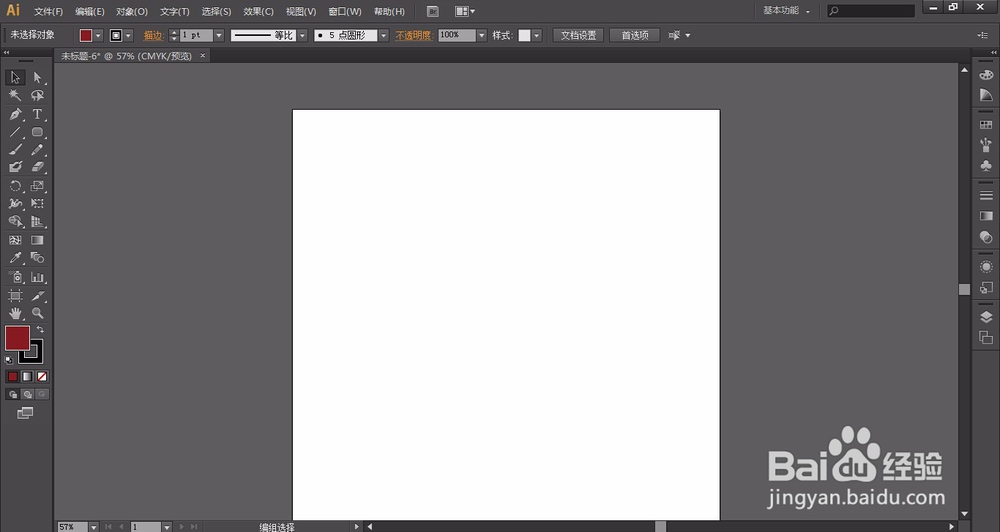
2、随意绘制两个图形,为了区别开,可以添加不同的颜色
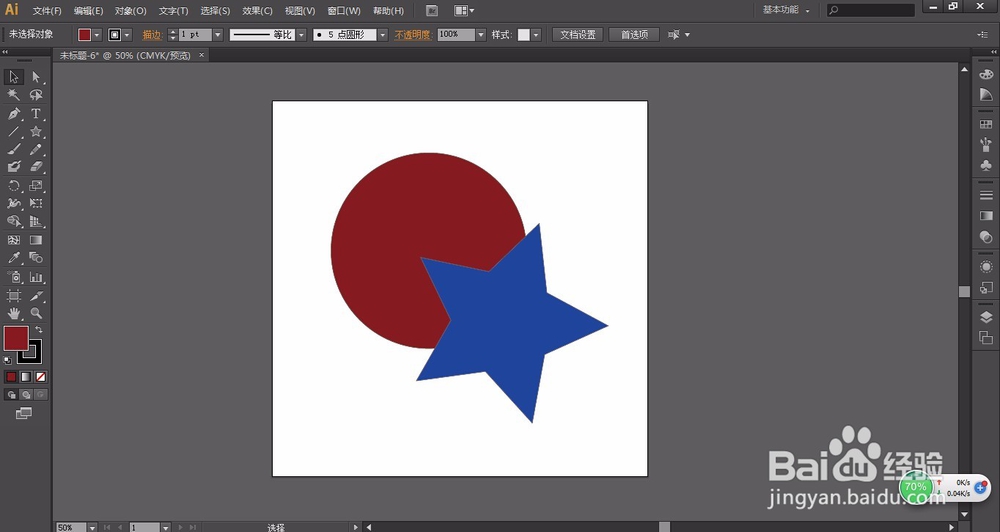
3、这里要介绍一项功能,叫做路径查找器,通过快捷键ctrl+shift+f9 就会自动弹出来一个窗口


4、可看到弹出的小窗口中不同的切割划分形式,我们可以依次看一下效果
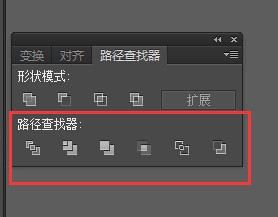
5、第一个为分割形式,首先我们要选中途中的圆形与星形图案,选中之后直接点击路径查找器中的第一个标志,点击完成之后会看到两个图形轮廓相交的地方多了交点,说明分割成功,这时两个图形被自动编成一组,我们需要解组,在进行删减等编辑
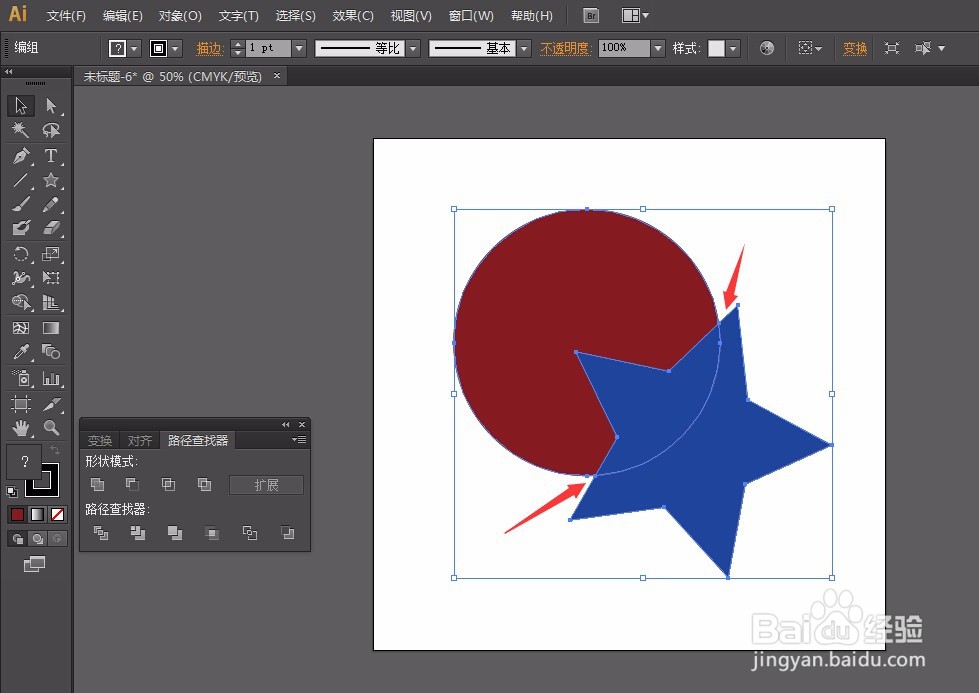
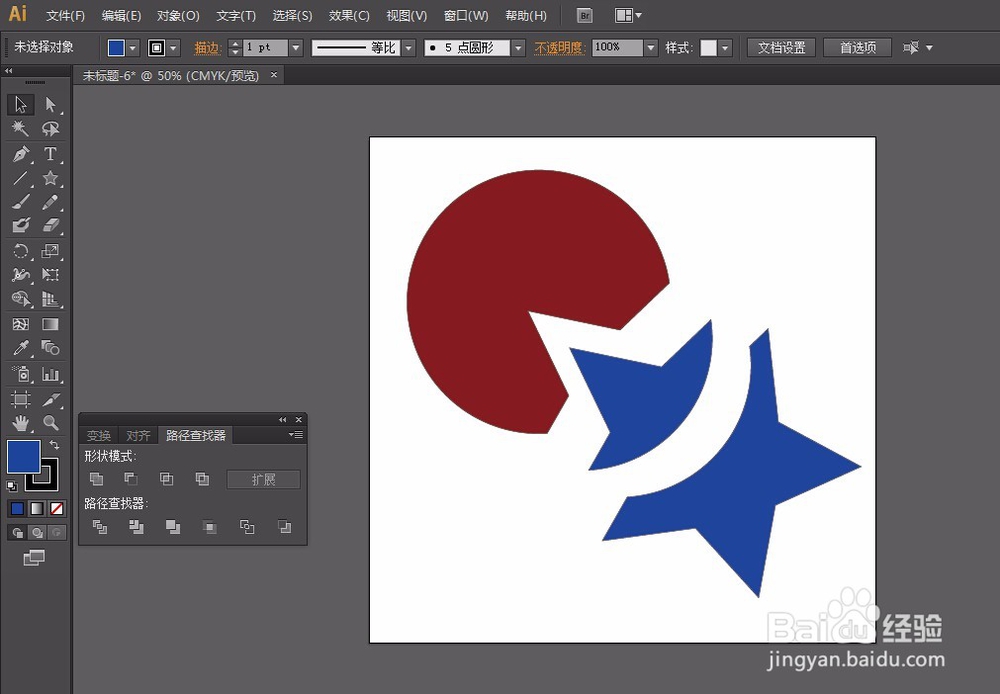
6、依次,我们可以感受一下其他功能的效果




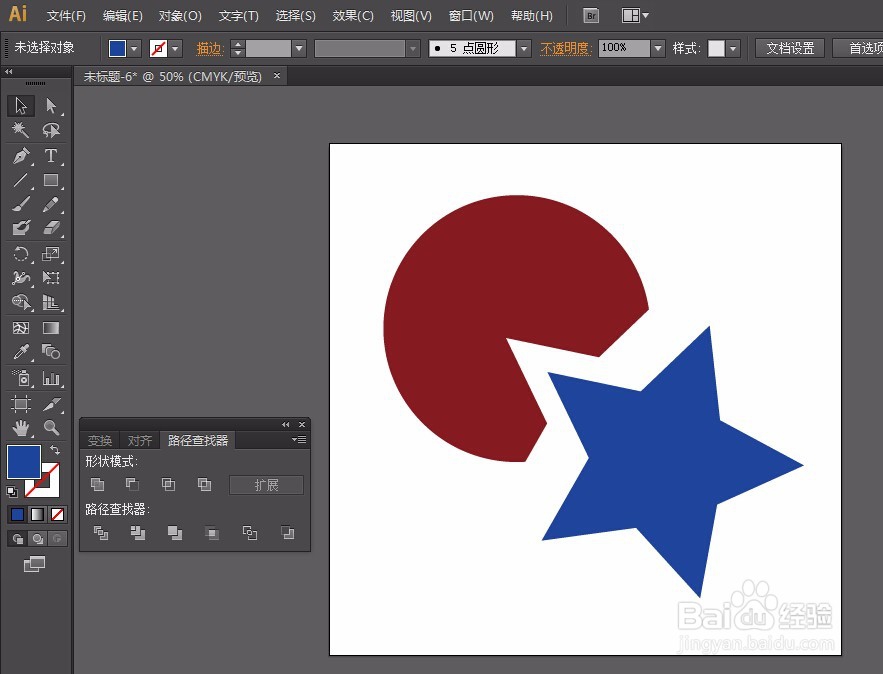

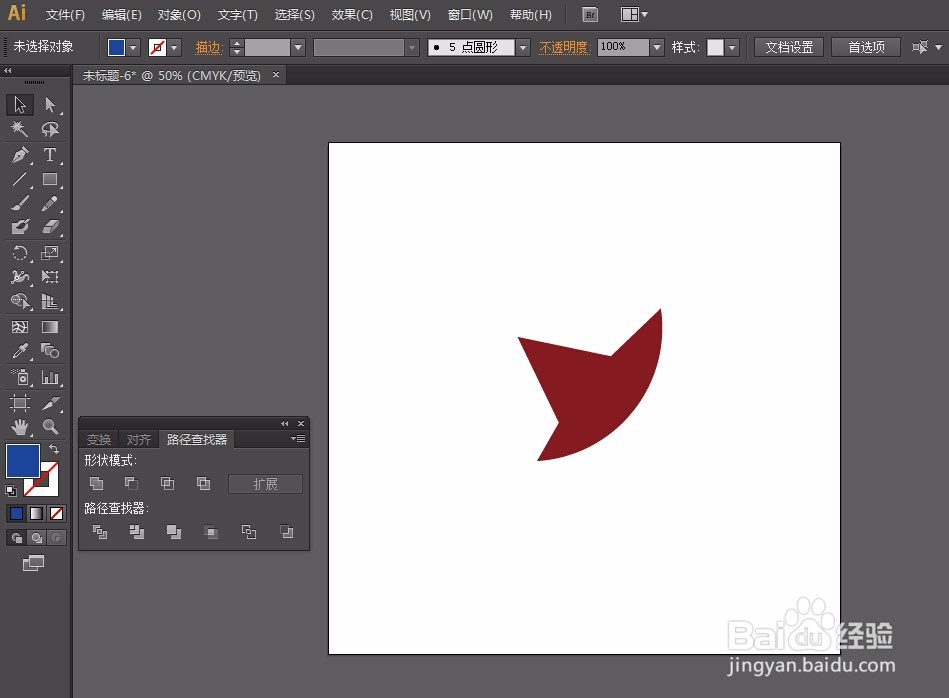
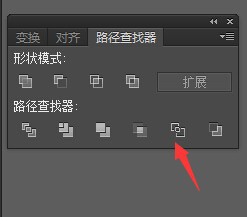


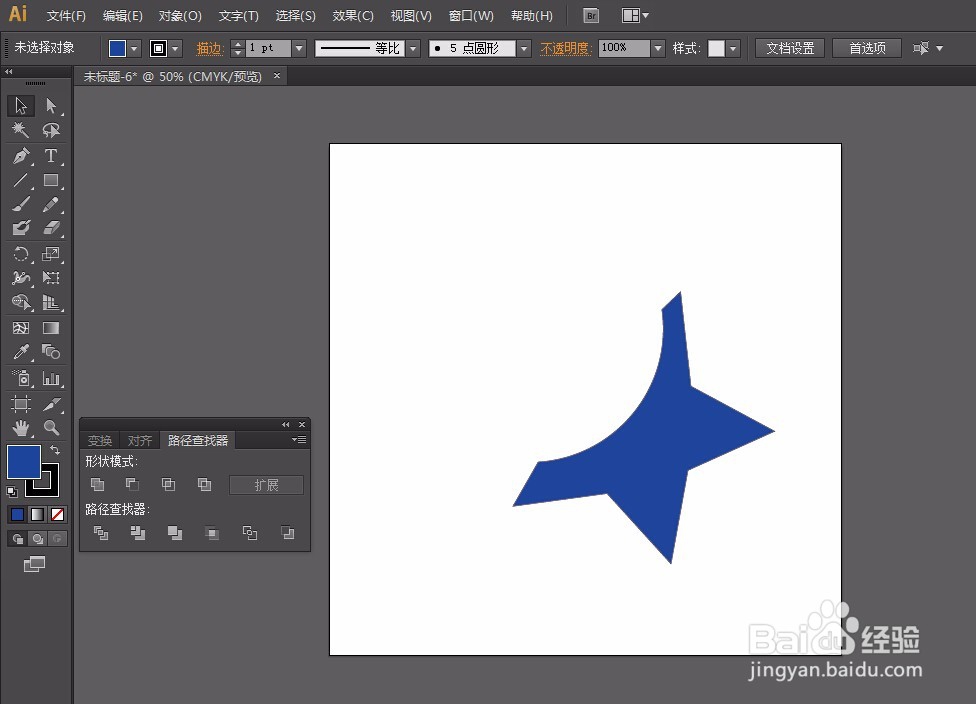
声明:本网站引用、摘录或转载内容仅供网站访问者交流或参考,不代表本站立场,如存在版权或非法内容,请联系站长删除,联系邮箱:site.kefu@qq.com。
阅读量:43
阅读量:40
阅读量:138
阅读量:172
阅读量:77